Настройка соединения с Интернет
- Параметры соединения
- Подключение и настройка роутера на примере TP-LINK TL-WR841N
- Пошаговое руководство для Windows 11
- Пошаговое руководство для Windows 10
- Пошаговое руководство для Windows 7, 8
- Пошаговое руководство для Windows XP
- Пошаговое руководство для Windows Vista
- Пошаговое руководство для Windows 95, 98, Me
- Пошаговое руководство для Linux
- Подключение и настройка роутера на примере MikroTik hAP Lite
- Если при соединении появляются ошибки
1. Зайдите в "Пуск - Настройка - Панель управления - Сетевые подключения" и запустите "Мастер новых подключений". Иногда пункт "Мастер новых подключений" может отсутствовать, в этом случае можно воспользоваться альтернативными вариантами, изображенными ниже.
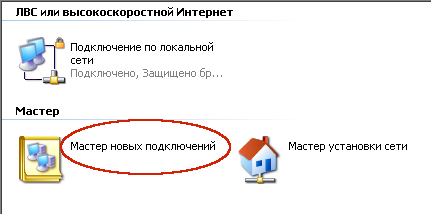
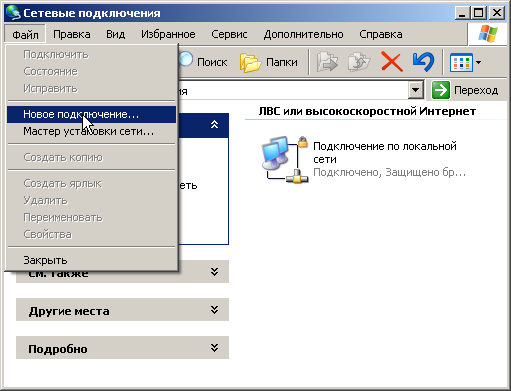
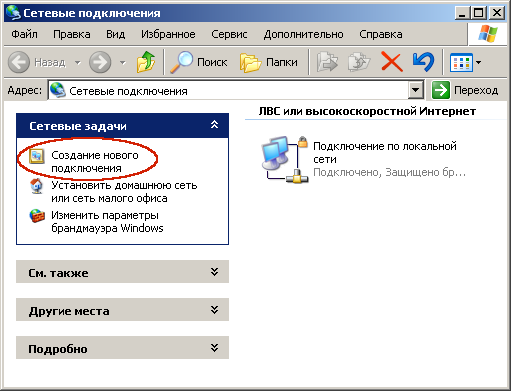
2. В открывшемся диалоговом окне, нажмите "Далее".

3. Выберите "Подключить к сети на рабочем столе" и нажмите "Далее".
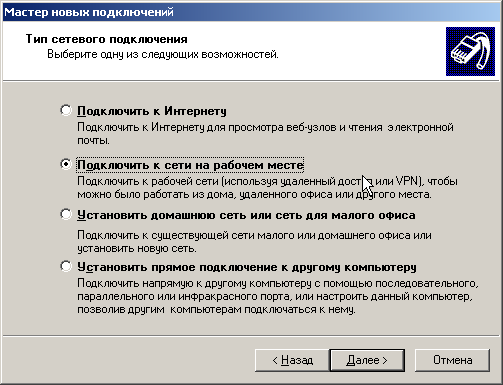
4. Выберите "Подключить к виртуальной частной сети" и нажмите "Далее".
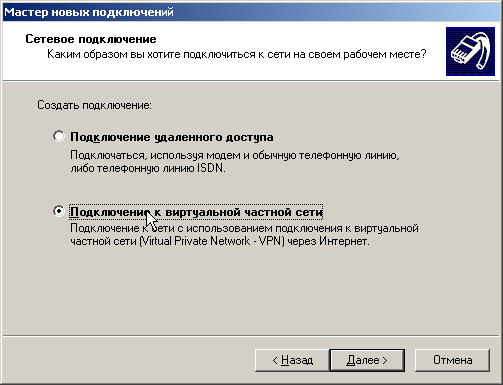
5. Введите в качестве имени сетевого подключения Zavolga и нажмите "Далее".
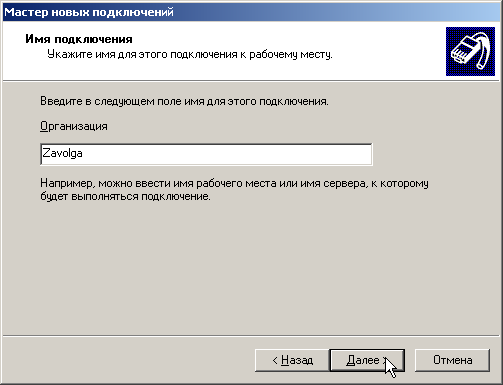
6. Данное диалоговое окно появляется, только если на вашем компьютере есть другие соединения (Dial-up, PPPoE). Выберите пункт "Не набирать номер для предварительного подключения" и нажмите кнопку "Далее".
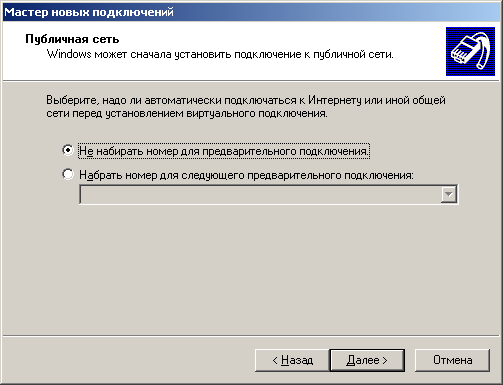
7. Введите в качестве адреса VPN сервера - vpn.zavolga.net и нажмите "Далее".
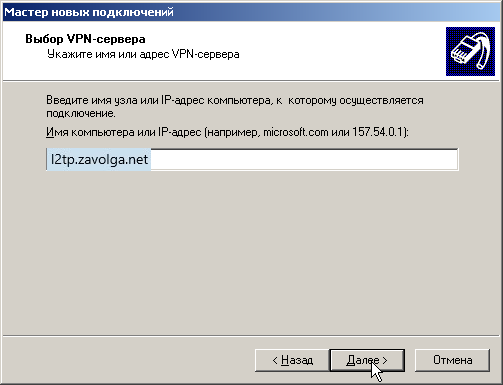
8. Нажмите "Готово" для завершения процедуры создания соединения.

9. Для созданного соединения вызовите контекстное меню и выберите "Свойства".
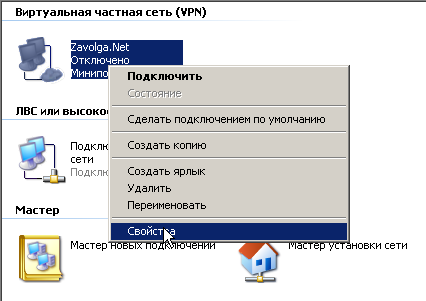
10. В открывшемся диалоге перейдите на вкладку "Безопасность", снимите флажок "Требуется шифрование данных (иначе отключаться)" и нажмите "ОК".
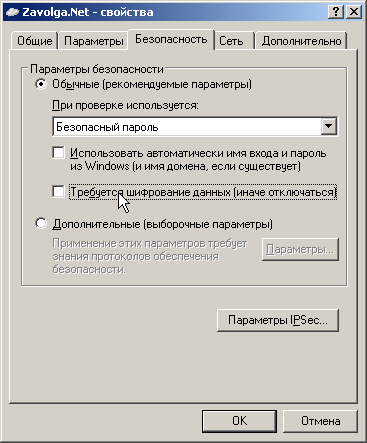
11. Откройте двойным кликом новое соединение, введите Имя пользователя (ваш логин в сети) и Пароль (тот что вы указали на странице "Сервис абонента") и нажмите "Подключение".






